Giorni fa avevo bisogno di formattare una grande unità da 4 TB su Linux e, come altre volte, sapevo che non potevo eseguire un semplice comando fdisk per creare la nuova partizione, poiché fdisk non funziona su unità più grandi di 2 TB su Linux. Questo è quello che ho fatto per formattare e montare un driver più grande di 2 TB su Linux, segui il mio tutorial passo dopo passo.
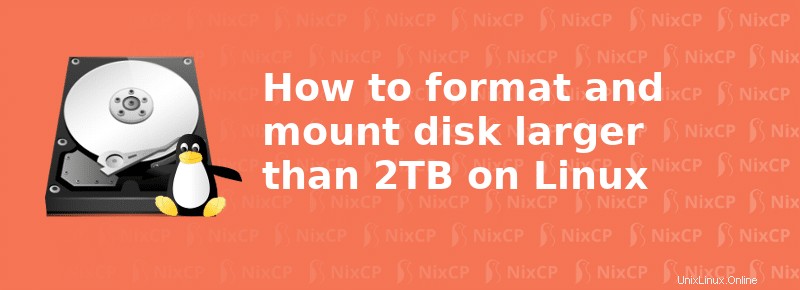
Esegui fdisk -l per controllare il nome del dispositivo del tuo disco, ad esempio:
fdisk -l
Esempio di output:
Disk /dev/sdd: 4000.8 GB, 4000787030016 bytes 255 heads, 63 sectors/track, 486401 cylinders Units = cylinders of 16065 * 512 = 8225280 bytes Sector size (logical/physical): 512 bytes / 4096 bytes I/O size (minimum/optimal): 4096 bytes / 4096 bytes Disk identifier: 0x00000000 Device Boot Start End Blocks Id System /dev/sdd1 1 267350 2147483647+ ee GPT Partition 1 does not start on physical sector boundary.
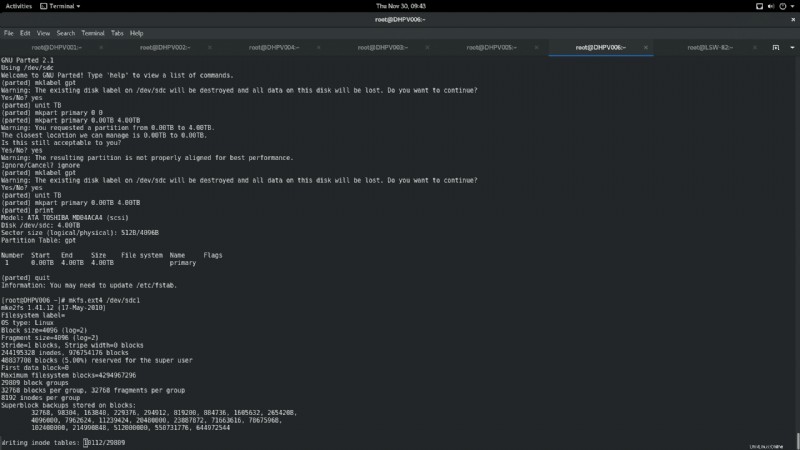
Come posso creare una dimensione della partizione di 4 TB su Linux senza fdisk?
Useremo il comando parted come vedi di seguito:
parted /dev/sdd
Esempio di output:
[[email protected] ~]# parted /dev/sdd GNU Parted 2.1 Using /dev/sdd Welcome to GNU Parted! Type 'help' to view a list of commands. (parted)
Ora creiamo una nuova etichetta del disco GPT, esegui questo comando:
mklabel gpt
Esempio di output:
(parted) mklabel gpt Warning: The existing disk label on /dev/sdd will be destroyed and all data on this disk will be lost. Do you want to continue? Yes/No? yes
Ora imposta l'unità disco predefinita su TB, emetti il comando successivo:
(parted) unit TB
Crea la nuova partizione da 4 TB:
mkpart primary 0.00TB 4.00TB
Ora vediamo se il sistema è in grado di rilevare la nuova partizione stampando le informazioni sul nuovo disco, inserisci "stampa":
(parted) print
Esempi di output:
Model: ATA TOSHIBA MD04ACA4 (scsi) Disk /dev/sdd: 4.00TB Sector size (logical/physical): 512B/4096B Partition Table: gpt Number Start End Size File system Name Flags 1 0.00TB 4.00TB 4.00TB primary
Fatto tutto, ora formattiamo la nuova partizione con il filesystem ext4, per questo useremo il comando mkfs, come vedete qui:
mkfs.ext4 /dev/sdd1
Esempio di output:
[[email protected] ~]# mkfs.ext4 /dev/sdd1 mke2fs 1.41.12 (17-May-2010) Filesystem label= OS type: Linux Block size=4096 (log=2) Fragment size=4096 (log=2) Stride=1 blocks, Stripe width=0 blocks 244195328 inodes, 976754176 blocks 48837708 blocks (5.00%) reserved for the super user First data block=0 Maximum filesystem blocks=4294967296 29809 block groups 32768 blocks per group, 32768 fragments per group 8192 inodes per group Superblock backups stored on blocks: 32768, 98304, 163840, 229376, 294912, 819200, 884736, 1605632, 2654208, 4096000, 7962624, 11239424, 20480000, 23887872, 71663616, 78675968, 102400000, 214990848, 512000000, 550731776, 644972544 Writing inode tables: done Creating journal (32768 blocks): done Writing superblocks and filesystem accounting information: done This filesystem will be automatically checked every 20 mounts or 180 days, whichever comes first. Use tune2fs -c or -i to override. [[email protected] ~]#
Aggiungi la nuova partizione da 4 TB a fstab in modo che il sistema tenti di montarla automaticamente dopo ogni riavvio:
nano -w /etc/fstab
Quindi aggiungi questa riga alla fine:
/dev/sdd1 /mnt/home2 ext4 defaults 0 2
In questo esempio ho usato "/mnt/home2" come punto di montaggio, ma puoi usare qualsiasi directory di cui hai bisogno.
Ora creiamo la directory:
mkdir /mnt/home2
Quindi emetti questo comando per montarlo manualmente leggendo il contenuto /etc/fstab:
mount -a
Ora verifichiamo che la nuova partizione sia montata come previsto eseguendo il comando df, come vedi qui sotto:
df -ah | grep home2
Esempio di output:
[[email protected] ~]# df -ah | grep home2 /dev/sdd1 3.6T 68M 3.4T 1% /mnt/home2 [[email protected] ~]#
Se lo vedi, devo dire congratulazioni, la tua nuova grande partizione è pronta per essere utilizzata.
Ulteriori letture:
- Tabella delle partizioni GUID da Wikipedia
- comando separato